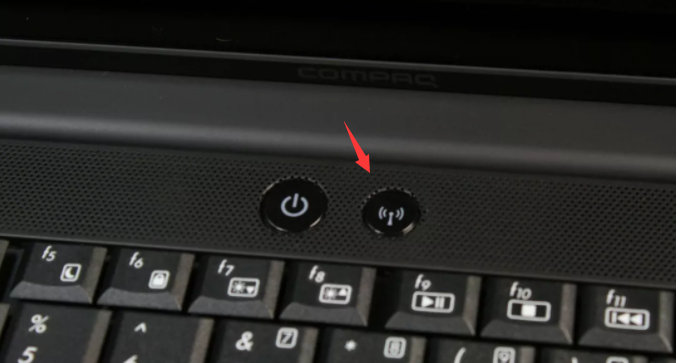简介:笔记本电脑无法连接WiFi,应对方法大揭秘!
近年来,随着互联网的普及,WiFi已经成为人们生活中必不可少的一部分。然而,有时我们会遇到笔记本电脑无法连接WiFi的问题,这给我们的生活和工作带来了很大的困扰。那么,面对这个问题,我们应该如何应对呢?本文将为大家揭秘一些应对方法。

品牌型号:Lenovo ThinkPad X1 Carbon
操作系统版本:Windows 10
软件版本:Intel PROSet/Wireless Software
英雄联盟游戏攻略大全
想了解英雄联盟怎么玩?本文为您提供详细指南,包括游戏规则、角色技能、装备选择等内容。快来了解如何在英雄联盟中展现您的实力吧!
一、WiFi驱动问题
1、检查驱动程序是否最新。有时,笔记本电脑无法连接WiFi是因为驱动程序过旧或损坏。我们可以通过打开设备管理器,找到网络适配器,右键点击选择“更新驱动程序”来解决这个问题。
2、重新安装驱动程序。如果更新驱动程序后问题仍然存在,我们可以尝试卸载原有的驱动程序,然后重新安装最新版本的驱动程序。
二、网络设置问题
1、检查WiFi开关是否打开。有时,我们会忘记打开笔记本电脑的WiFi开关,导致无法连接WiFi。因此,我们应该确保WiFi开关处于打开状态。
2、检查WiFi密码是否正确。有时,我们会输入错误的WiFi密码,导致无法连接WiFi。因此,我们应该仔细检查密码是否正确,并确保大小写是否匹配。
三、路由器问题
1、重启路由器。有时,路由器可能出现故障,导致无法连接WiFi。我们可以尝试重启路由器,等待一段时间后再次尝试连接WiFi。
2、更换WiFi信道。如果周围有太多的WiFi信号干扰,我们可以尝试更换WiFi信道,以减少干扰,提高连接质量。
四、其他问题
1、检查防火墙设置。有时,防火墙设置会阻止笔记本电脑连接WiFi。我们可以尝试关闭防火墙或调整防火墙设置,以解决这个问题。
2、联系网络服务提供商。如果以上方法都无法解决问题,那么可能是网络服务提供商的问题。我们可以联系网络服务提供商,寻求他们的帮助和支持。
总结:通过本文的介绍,我们了解了一些笔记本电脑无法连接WiFi的应对方法。在遇到这个问题时,我们可以先检查驱动程序和网络设置,然后再考虑路由器和其他可能的问题。希望这些方法能够帮助大家解决WiFi连接问题,让我们的生活更加便利。
以上就是电脑技术教程《笔记本电脑无法连接WiFi,应对方法大揭秘!》的全部内容,由下载火资源网整理发布,关注我们每日分享Win12、win11、win10、win7、Win XP等系统使用技巧!上大学生活指南
上大是指上海大学,是一所位于中国上海市的综合性大学。学校设有多个学院和研究机构,提供广泛的学术课程和研究领域。上大致力于培养高素质的人才,推动科学研究和社会发展。欢迎了解更多关于上大的信息。